Win10隐藏最近常用软件保护隐私的方法
一般情况下,打开win10系统开始菜单栏可以看到最近使用的软件详情,但是一些用户不想让别人看到自己最近使用说明软件,想要隐藏最近常用的软件,保护自己的隐私,那么Win10怎么隐藏最近常用软件?其实操作步骤很简单的,只要参考下文教程进行设置即可。
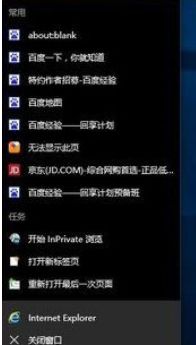
具体方法如下:
1、同时按住【Win】+【i】键进入设置界面,点击“个性化”按钮;
2、接着点击“开始”选项;
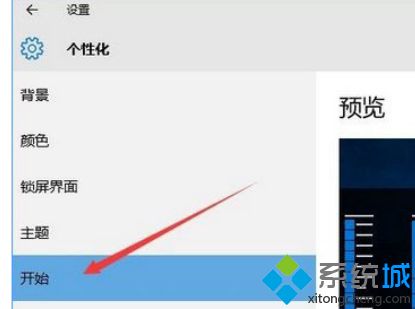
3、找到右侧“在开始屏幕或任务栏的跳转列表中显示最近打开的项”直接关闭即可。
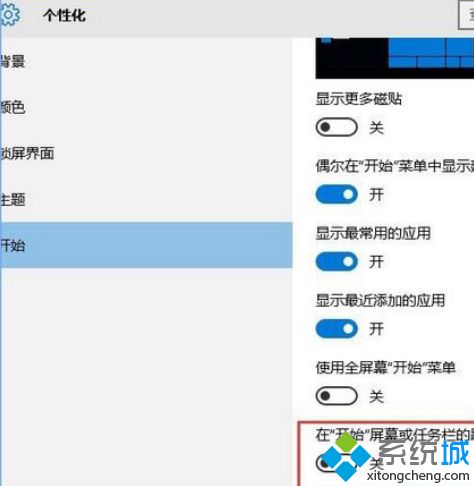
按照上述步骤设置完我们再回到开始菜单栏就会发现最近常用软件不见了,是不是很简单,有需要的用户可以掌握。
我告诉你msdn版权声明:以上内容作者已申请原创保护,未经允许不得转载,侵权必究!授权事宜、对本内容有异议或投诉,敬请联系网站管理员,我们将尽快回复您,谢谢合作!










